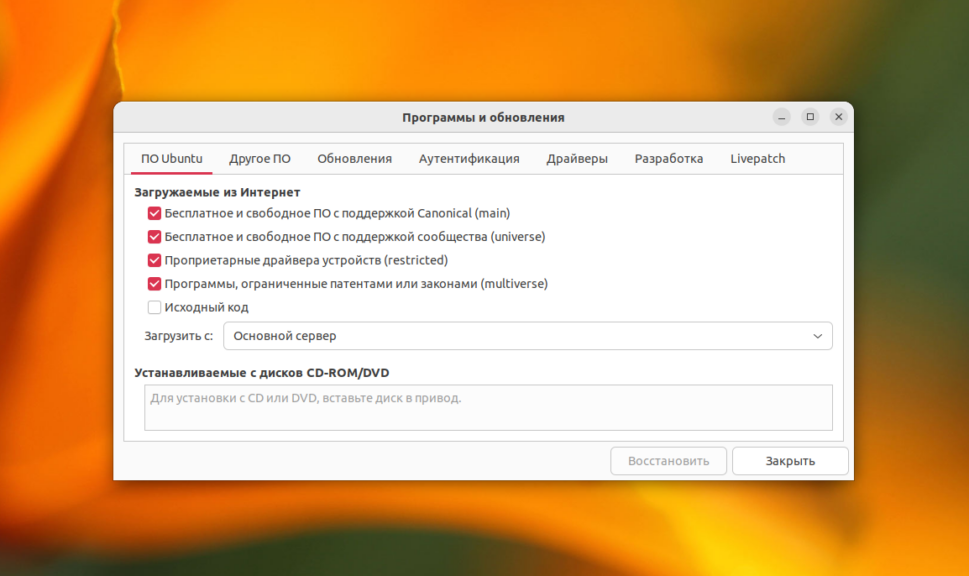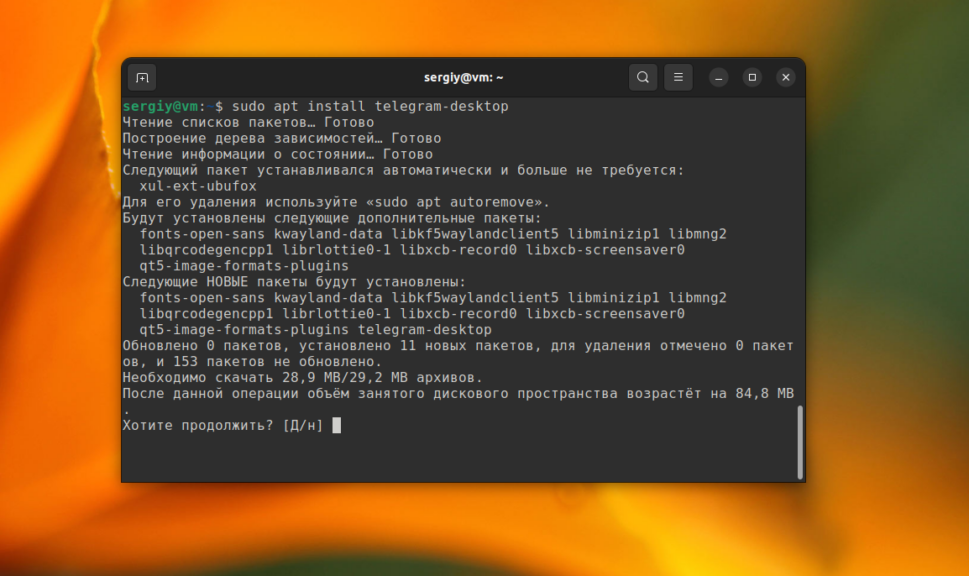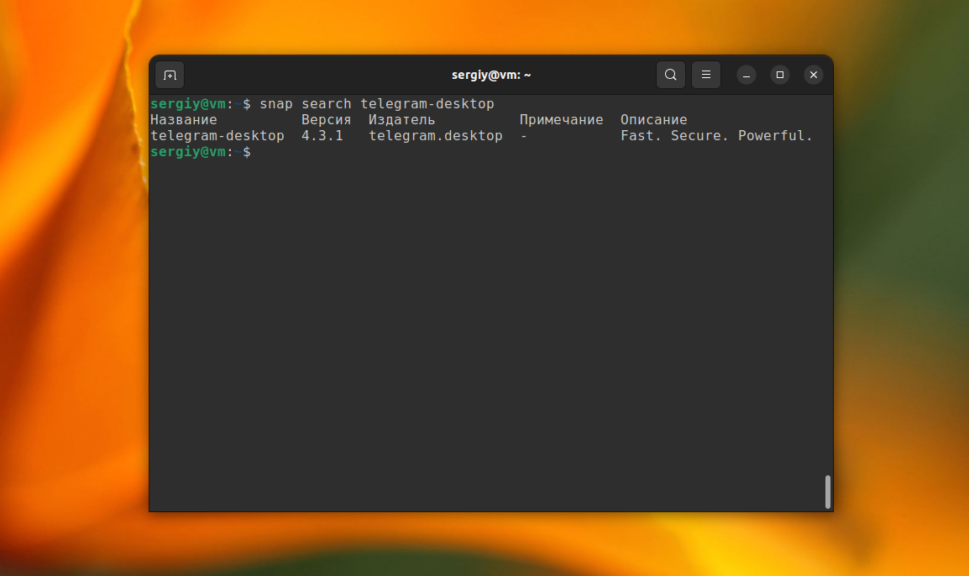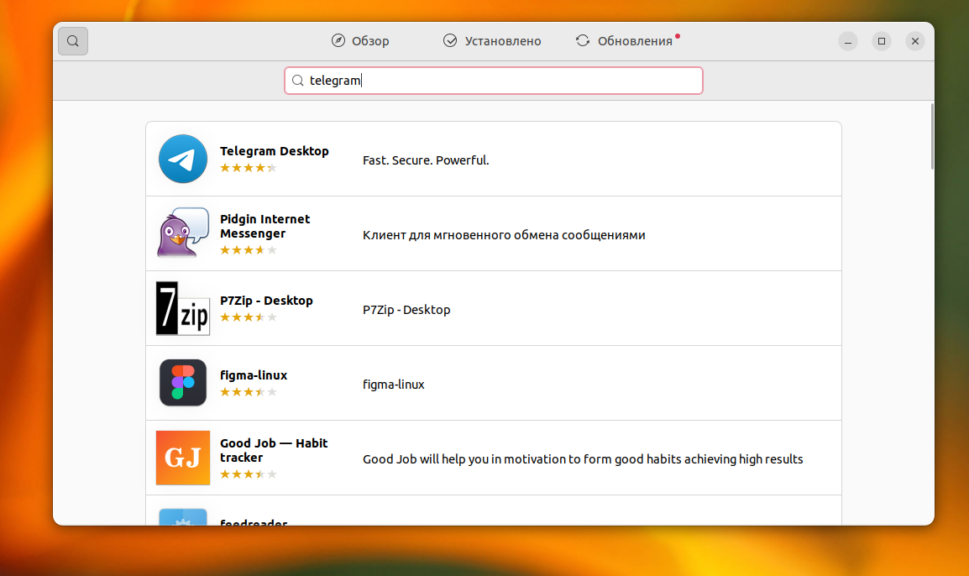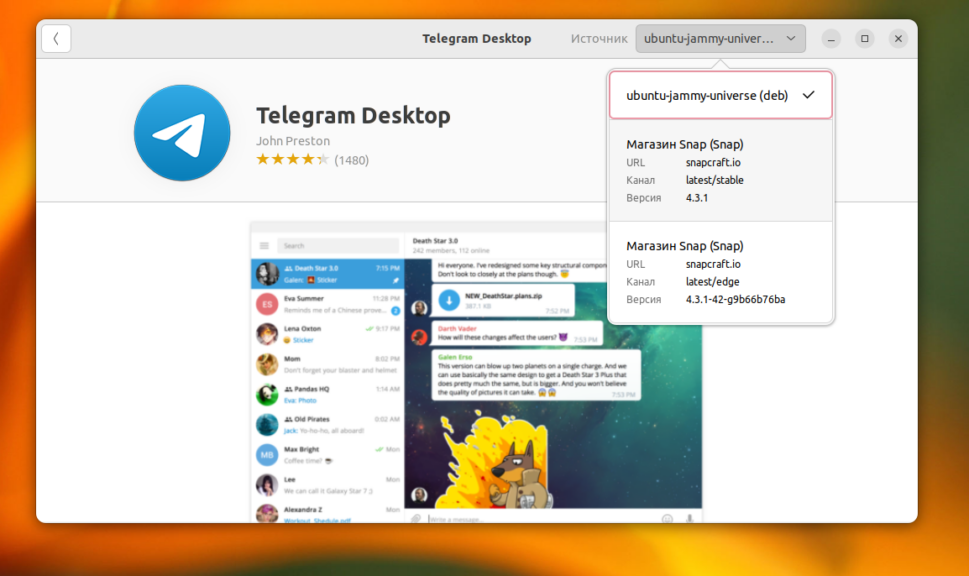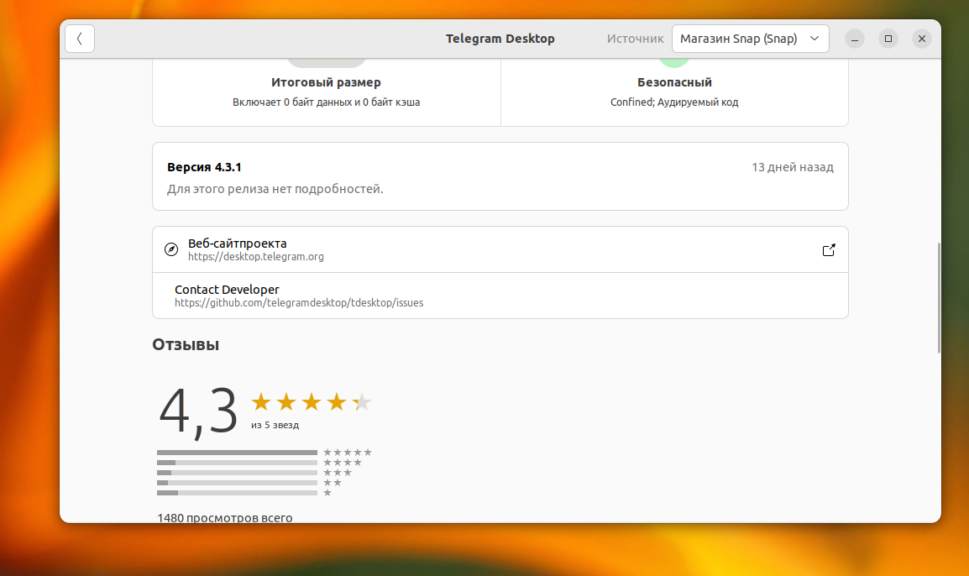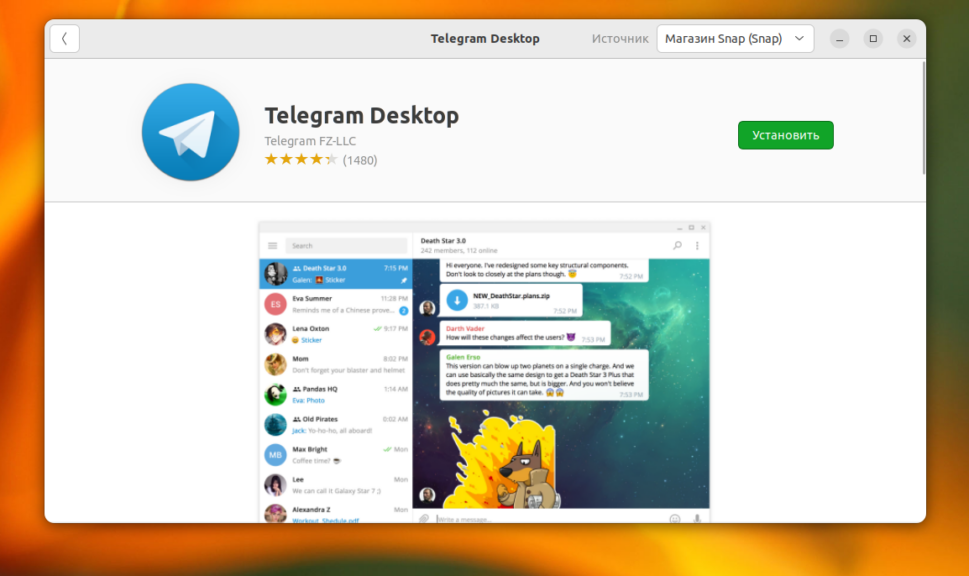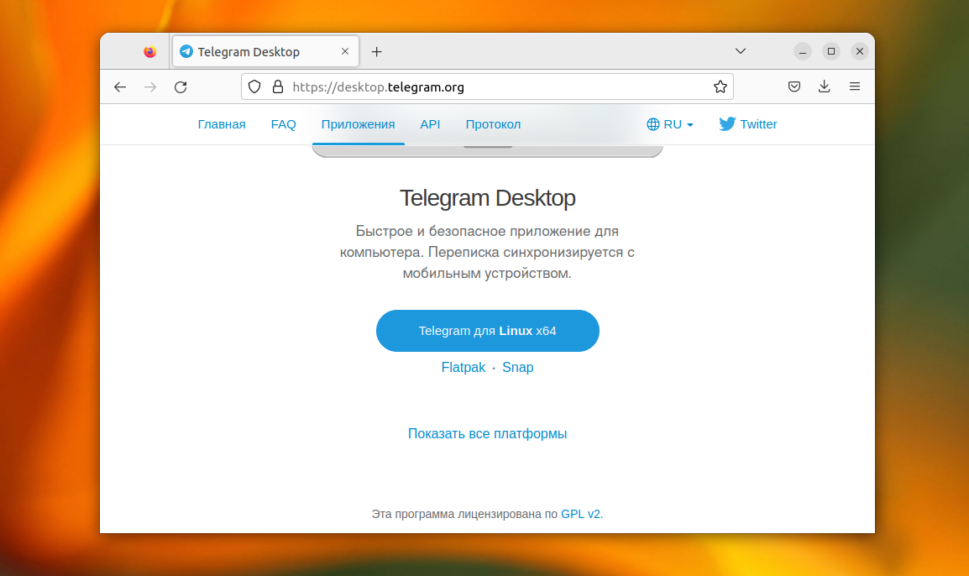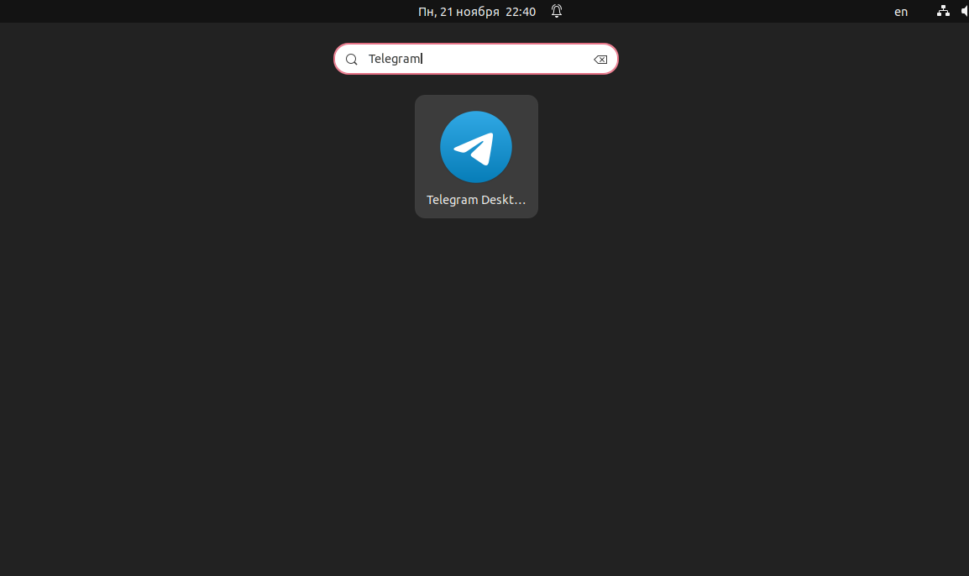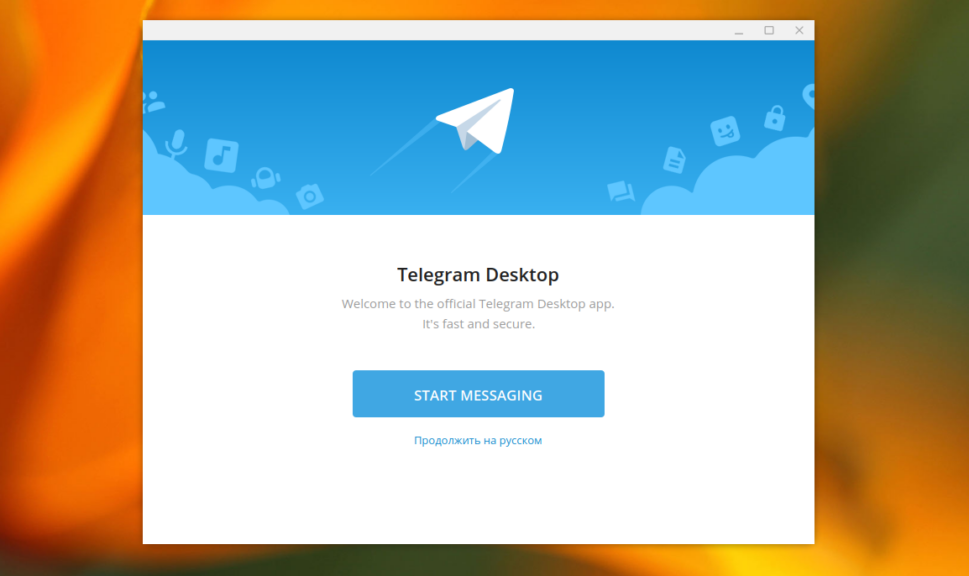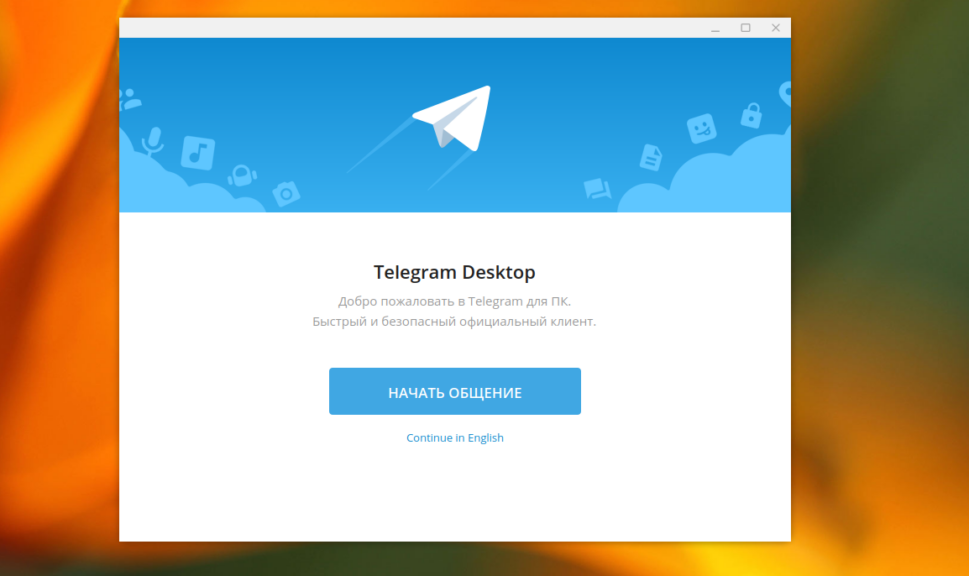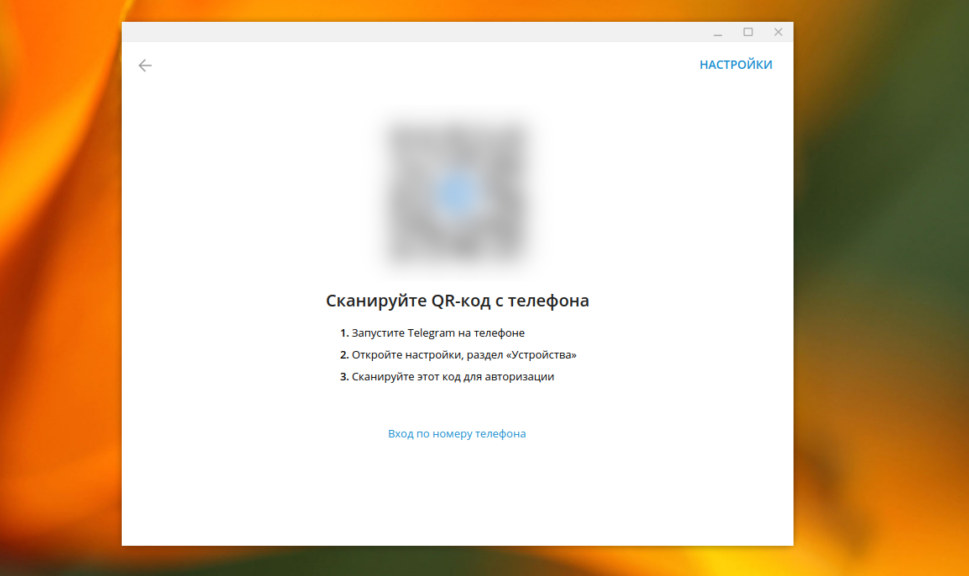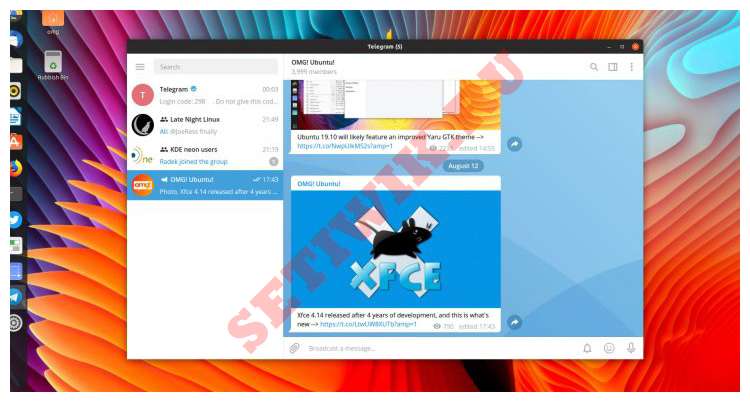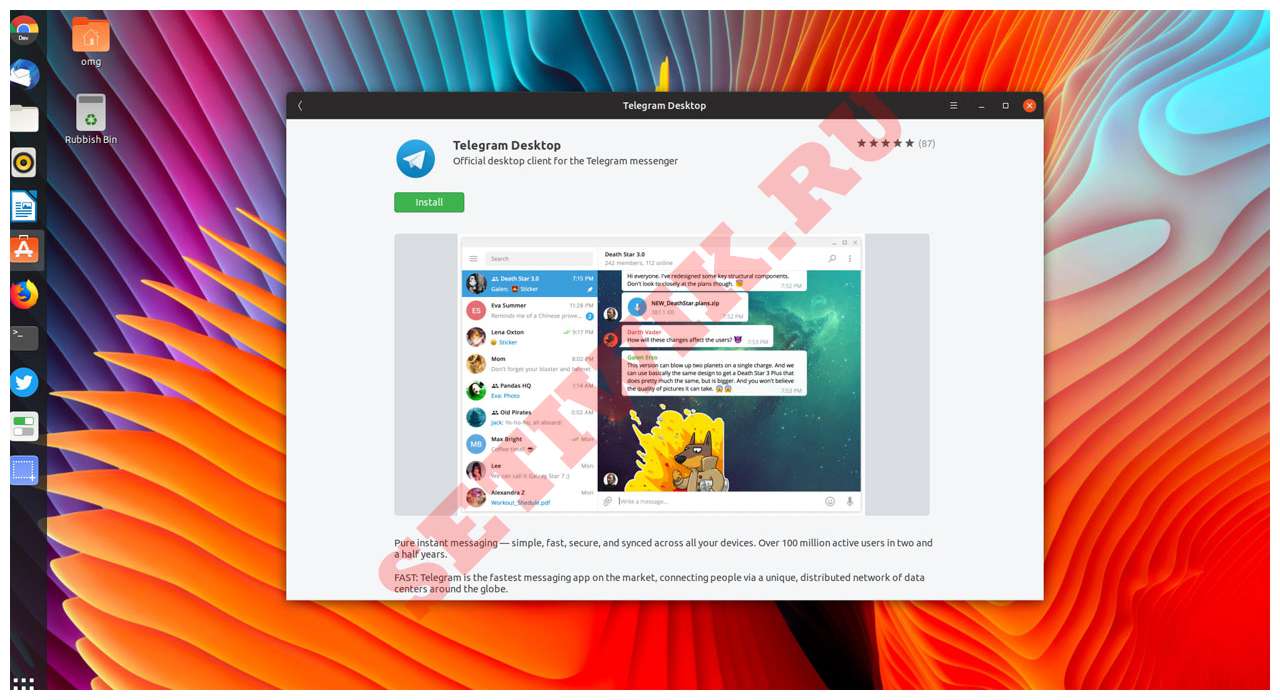- Установка Telegram Ubuntu 22.04
- Установка Telegram в Ubuntu 22.04
- 1. Официальные репозитории
- 2. Пакет snap
- 3. Пакет flatpak
- 4. Центр приложений
- 5. Официальный сайт
- Настройка Telegram в Ubuntu
- Как удалить Telegram в Ubuntu
- Выводы
- Как установить Telegram на Ubuntu Linux
- Как установить Telegram на Ubuntu
- Способ 1: Официальная загрузка Телеграммы
- Способ 2: Установка приложение Telegram Snap в Ubuntu
- Способ 3: Добавление PPA Телеграма
- Способ 4: Установка Telegram Flatpak
- Заключение
Установка Telegram Ubuntu 22.04
Telegram — это популярный облачный сервис обмена сообщениями, который вы можете использовать с различных устройств. Он пригодится для передачи файлов, изображений, а также для организации конференций и тематических групп. Кроме веб-версии и приложений для Windows, Android и iOS, существует официальный клиент для операционной системы Linux.
Вы можете пересылать по сети документы любого типа, причём нет ограничений на размер файлов и ваших сообщений. Telegram передаёт контент намного быстрее, чем другие программы, так как его серверы специально рассчитаны на безопасность и скорость. В этой небольшой статье мы рассмотрим, как выполняется установка Telegram Ubuntu 22.04 и других дистрибутивах этого семейства.
Установка Telegram в Ubuntu 22.04
Установить Telegram можно несколькими способами. Мессенджер есть в официальных репозиториях Ubuntu 22.04 поэтому вы можете его установить с помощью пакетного менеджера apt или центра приложений. Есть snap и flatpak пакеты, а также можно просто скачать программу из официального сайта.
1. Официальные репозитории
Telegram есть в официальных репозиториях системы. Однако, этот способ лучше не использовать. Версии программ в официальных репозиториях обновляются только при выходе новой версии, а новые версии Telegram выходят довольно часто. Если вы хотите пользоваться всеми новыми возможностями — этот способ вам не подходит. На момент написания статьи версия в официальных репозиториях Ubuntu 22.04 уже устарела и не поддерживает новые функции.
Если вы всё же решили использовать этот способ, перед установкой убедитесь, что в вашей системе включён репозиторий universe:
Посмотреть какая версия программы доступна в репозитории можно с помощью команды:
sudo apt show telegram-desktop
Далее для установки достаточно выполнить две команды:
sudo apt install telegram-desktop
Затем вы можете запустить программу из главного меню. Первоначальная настройка будет описана позже.
2. Пакет snap
Также можно установить snap пакет через терминал. Сначала найдем нужный нам пакет:
snap search telegram-desktop
Как видите, уже есть официальный snap пакет от разработчиков Telegram и здесь версия гораздо новее, по сравнению с официальными репозиториями дистрибутива. Затем выполните такую команду для его установки:
sudo snap install telegram-desktop
Установив программу из нескольких источников можно получить две или три копии телеграмм в системе. После завершения установки, программа появится в главном меню системы.
3. Пакет flatpak
Если в вашей системе установлен менеджер пакетов flatpak, то вы можете установить Telegram в том числе с помощью него. Сначала вы можете посмотреть какая версия Telegram доступна в репозитории:
Для установки Telegram выполните:
flatpak install flathub org.telegram.desktop
После завершения установки можно запустить программу командой:
flatpak run org.telegram.desktop
4. Центр приложений
Самый простой способ установить Telegram Ubuntu 22.04 с помощью центра приложений. Здесь вы можете использовать любой из перечисленных выше способов. Сначала, запустите центр приложений и введите в строке поиска Telegram:
Выберите Telegram Desktop и в правом верхнем углу выберите нужный источник. По умолчанию используется официальный репозиторий, но вы можете выбрать snap и даже flatpak при условии что вы установили плагин flatpak для центра приложений:
Информацию о версии вы можете найти чуть ниже на странице:
Для установки нажмите кнопку Установить. Весь процесс может занять несколько минут, затем вы сможете запустить программу.
5. Официальный сайт
Еще один способ установить Telegram в Ubuntu 22.04 — это использование подготовленного бинарного файла из официального сайта.
Вы также можете загрузить пакет используя команду:
Затем распакуйте полученный файл в папку /opt/:
Затем сделайте символическую ссылку на этот файл в /usr/local/bin, чтобы система видела исполняемый файл программы:
sudo ln -s /opt/Telegram/Telegram /usr/local/bin/telegram-desktop
Теперь вы можете запустить программу из терминала.
Настройка Telegram в Ubuntu
В большинстве случаев, вы можете запустить Telegram из главного меню:
При первом запуске можно выбрать русский язык. Для этого нажмите ссылку Продолжить на русском:
Затем нажмите кнопку Начать общение:
Далее необходимо отсканировать QR код с помощью вашего смартфона. Для этого в телефоне откройте Настройки -> Устройства и выберите Привязать устройство. Затем просто отсканируйте код предложенный программой:
После этого вы получите доступ к списку ваших чатов.
Как удалить Telegram в Ubuntu
Для того чтобы удалить Telegram, установленный через snap пакет используйте команду:
sudo snap remove telegram-desktop
Для flatpak пакета используйте:
sudo flatpak uninstall —delete-data org.telegram.desktop
Удалить Telegram, установленный из официальных репозиториев можно так:
sudo apt purge telegram-desktop
Удалить программу, установленную из бинраного файла можно просто удалив все файлы программы из папки /opt:
После выполнения этих команд программы Telegram больше не будет в вашей системе.
Выводы
В этой небольшой статье мы рассмотрели, как выполняется установка Telegram Ubuntu 22.04. Как видите, это совсем не сложно, и вы даже можете установить несколько версий одновременно, если будете использовать snap и бинарный файл. Также эта инструкция должна работать и в более ранних или поздних версиях дистрибутивах. А вы пользуетесь Telegram в Linux? Или другими менеджерами? Напишите в комментариях!
Обнаружили ошибку в тексте? Сообщите мне об этом. Выделите текст с ошибкой и нажмите Ctrl+Enter.
Как установить Telegram на Ubuntu Linux
Telegram — это достойная альтернатива WhatsApp, в основе которой лежит сквозное шифрование и конфиденциальность данных. Так же Telegram — это бесплатная, полнофункциональная и чрезвычайно популярная альтернатива различным мессенджером с шифрованием на стороне сервера и конфиденциальностью данных в своей основе.
Примечание: для создания учетной записи Telegram вам нужен рабочий номер мобильного телефона. Telegram Web можно использовать в любом веб-браузере.
Лчино я вам рекомендую воспользоваться всеми функциями, которые может предложить Telegram — это использовать официальный настольный клиент Telegram, доступный для Windows, macOS и Linux.
Этот пост является подробной инструкцией о том, как установить Telegram на Ubuntu, Linux Mint и связанные с ними дистрибутивы. Это не сравнение «Телеграма с WhatsApp».
Здесь мы не будем углубляться в причины, по которым люди ежедневно используют мессенджер. Но основные функции Telegram я должен привести.
- Отправляйте текстовые сообщения, фотографии, аудио-и видеоклипы.
- Индивидуальные, групповые и приватные возможности чата.
- Совершайте бесплатные голосовые звонки другим пользователям.
- Сообщения зашифрованы и могут самоуничтожаться.
- Открытый API и протокол разрешают сторонние приложения.
В Телеграмме есть еще масса полезных функций, но давайте перейдем к инструкции по установке.
Как установить Telegram на Ubuntu
Здесь мы покажем вам четыре различных способа установки Telegram на Ubuntu 18.04 LTS (или более поздней версии). Хотя телегу можно установить и на старую версию такую как Ubuntu 16.04 LTS, если конечно вы ее используете.
Независимо от того, каким способом вы будете устанавливать Telegram, вы получите одно и тоже приложение с одинаковыми функциями. Никакой разницы нет.
Кроме того, перечисленные методы приложений PPA и Snap позволяют автоматически обновлять новые сборки по мере их выпуска.
Настольное приложение Telegram для Linux является собственным приложением. Это программное обеспечение имеет открытый исходный кодом, распространяется под лицензией GPL v3. Данный код доступен на GitHub. Он должен нормально работать в большинстве настольных сред, например, Xfce, Cinnamon и так далее. Однако в некоторых ОС могут возникнуть проблемы с отображением индикатора в трее.
Способ 1: Официальная загрузка Телеграммы
Переходим на официальный сайт Telegram. Сайт позволяет загрузить установщик настольных приложений Telegram, который работает на различных операционных системах, включая Ubuntu, Linux Mint и другие. Кстати если вы хотите знать почему Linux Mint лучше Ubuntu, прочтите эту статью Сравнение LInux Mint и Ubuntu.
Либо здесь нажмите ссылку ниже, чтобы загрузить пакет tarball для дистрибутивов Linux, который содержит автономную среду выполнения и средство обновления Telegram:
Запустить Telegram с помощью этого пакета очень просто: распакуйте архив tar.xz , далее войдите в созданную папку «Telegram«, затем дважды щелкните на двоичный файл telegram внутри папке.
Далее следуйте инструкциям по настройке, которые отображаются на вашем экране.
Примечание: этот способ не устанавливает приложение в вашу систему, но просто добавит ярлык приложения «Telegram» в меню запуска/приложения. Просто не не удаляйте двоичный файл, на который он ссылается!
Если вам нравится использовать самые последние версии и быть бета тестером, вы также можете скачать бета-версию Telegram для Ubuntu:
Способ 2: Установка приложение Telegram Snap в Ubuntu
Вы можете установить Telegram в качестве приложения Snap на Ubuntu с помощью Ubuntu Software. Для этого просто найдите «telegram-desktop» в магазине ил нажмите кнопку «Установить». Чтобы напрямую открыть страницу со списком приложений нажмите ссылку ниже:
Вы можете установить приложение Telegram Snap с помощью командной строки. Для этого введите команду:
sudo snap install telegram-desktop
Когда установка Telegram будет завершена, приложение будет доступно для запуска из пуска и из меню приложений. После запуска просто следуйте инструкциям по настройке на экране.
Способ 3: Добавление PPA Телеграма
Испанский блог Linux Atareao поддерживает неофициальный Telegram PPA для Ubuntu 16.04 LTS и выше. Этот PPA упаковывает последние официальные сборки в традиционном репозитории.
Если вы хотите установить Telegram на Linux Mint, вы можете использовать этот PPA вместо двоичного файла описанного в 1 способе или пакета snap, про который мы говорил в способе 2.
Добавить Telegram PPA в ваши источники легко. Просто откройте новое окно терминала ctrl + t и выполните следующую команду, введя пароль пользователя при появлении запроса:
sudo add-apt-repository ppa:atareao/telegram
sudo apt update && sudo apt install telegram
После завершения установки вы сможете запустить Telegram, найдя его в меню приложений на рабочем столе или в программе запуска приложений.
Способ 4: Установка Telegram Flatpak
Клиент Telegram Linux также доступен для установки в виде приложения Flatpak с Flathub.
Примечание: для Ubuntu вам потребуется установить Flatpak и настроить репозиторий Flathub, прежде чем вы сможете установить приложение.
Заключение
Чтобы зарегистрироваться в аккаунт в Telegram, вам нужен действительный и рабочий номер мобильного телефона, точно так же как и в WhatsApp. Это применимо, даже если вы собираетесь использовать службу только на настольном компьютере.
Спасибо за то что дочитали до конца. Оставьте свои отзывы и замечания в разделе комментариев.